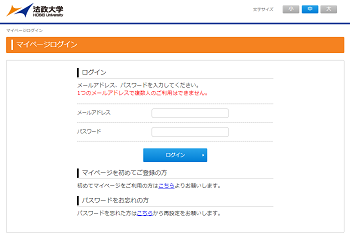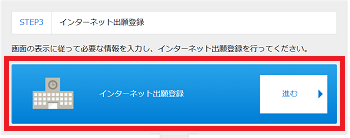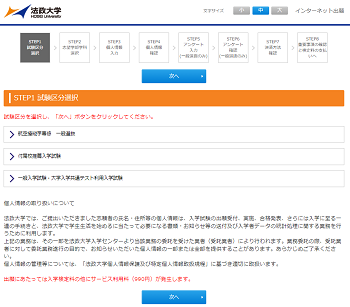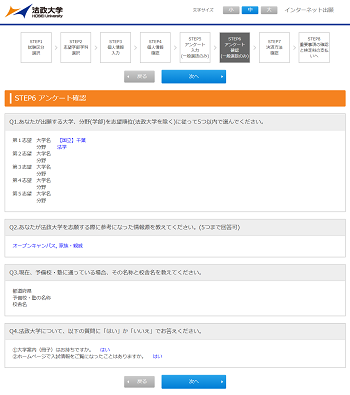インターネット出願登録
このページではインターネット出願登録について説明しています。トップページの内容を確認した後、実際に出願をする前によくご確認ください。
※インターネット出願登録だけでは出願完了となりません。「出願書類の郵送」が必要です。
※複数回に分けて出願する場合は、2回目以降の出願にも調査書含め出願書類の郵送が必要です。
目次
- STEP1 マイページログイン
- STEP2 試験区分選択
- STEP3 志望学部学科選択
- STEP4 個人情報入力
- STEP5 個人情報確認
- STEP6 アンケートの回答
- STEP7 アンケートの確認
- STEP8 決済方法確認
- STEP9 お支払い手続き/出願書類の印刷
- STEP10 インターネット出願登録内容の確認/書類の再印刷
インターネット出願登録の流れ
STEP3 志望学部学科選択
受験する内容を選択(入力)し[次へ]ボタンをクリックしてください。
大学入学共通テスト利用入試のB方式とC方式の併願や、T日程入試・英語外部試験利用入試・A方式入試の併願は、同じ学科であっても可能です。
ただし入試方式によって、以下の条件があります。
<大学入学共通テスト利用入試B方式・C方式に出願する場合>
B方式およびC方式それぞれの方式の中では、同一学部内の学科を併願することはできませんが、学部が異なれば併願することができます。また方式(B方式・C方式)が異なれば、同一学部内の学科も併願が可能です。
<T日程(統一日程)入試・英語外部試験利用入試に出願する場合>
複数学部の併願が可能です。T日程入試および英語外部試験利用入試それぞれの方式の中では、同一学部内の学科を併願することはできませんが、学部が異なれば併願することができます。また、方式(T日程入試・英語外部試験利用入試)が異なれば、同一学部内の学科も併願が可能です。詳細は入学試験要項を参照してください。
<A方式(個別日程)入試に出願する場合>
試験日程が異なれば併願可能です。
前の画面に戻る場合は、[戻る]をクリックしてください。
注意
T日程・英語外部試験利用入試で、入学検定料を支払っていない場合には、追加出願ができません。その場合には、入学検定料の支払いを完了して頂くか、登録内容を削除していただく必要があります。
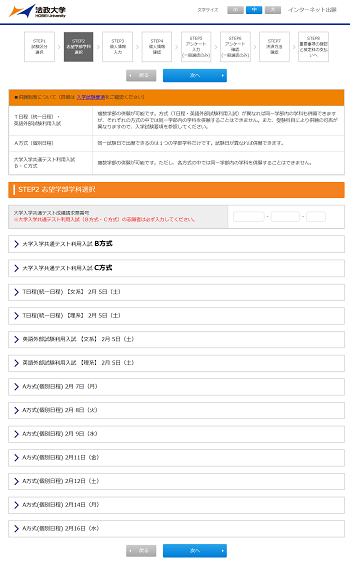
STEP4個人情報入力
下記の個人情報を入力します。すべて入力したら[次へ]ボタンをクリックしてください。
氏名や住所等は、マイページで登録した内容が表示されます。誤りがある場合は、マイページの「STEP2 個人情報登録・写真登録」に戻り、 個人情報を修正後に出願登録してください。
必須項目(*)に入力漏れがある場合エラーとなりますので、再入力してください。
●出身高等学校 (*)
├高校コード (*)
├卒業年(*)
├課程 (*)
├学科 (*)
● 主体性を持って学んだ活動・経験 (*)
100字以上、500字以下(改行は1字扱いです)
入力内容については得点化せず(判定に利用しない)、入学後の学部での教育の参考データ等として活用します。
● 英語外部試験
├実用英語技能検定試験個人番号
├実用英語技能検定試験受験年度
└実用英語技能検定試験受験回
利用する英語外部試験に「実用英語技能検定」を選択した場合のみ入力してください。
前の画面に戻る場合は、[戻る]をクリックしてください。
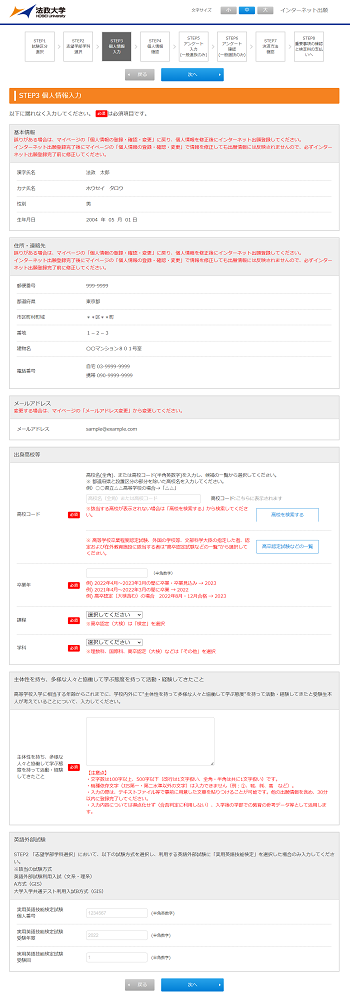
STEP5 個人情報確認
入力したすべての内容の確認です。
内容を 訂正 する場合は、画面左下の [戻る]ボタンをクリックして、訂正してください。
登録内容に間違いがなければ、 [次へ]ボタンをクリックしてください。
登録内容を印刷する場合は、最後に「インターネット出願確認票」(STEP9で説明)を印刷しますので、これを利用してください。
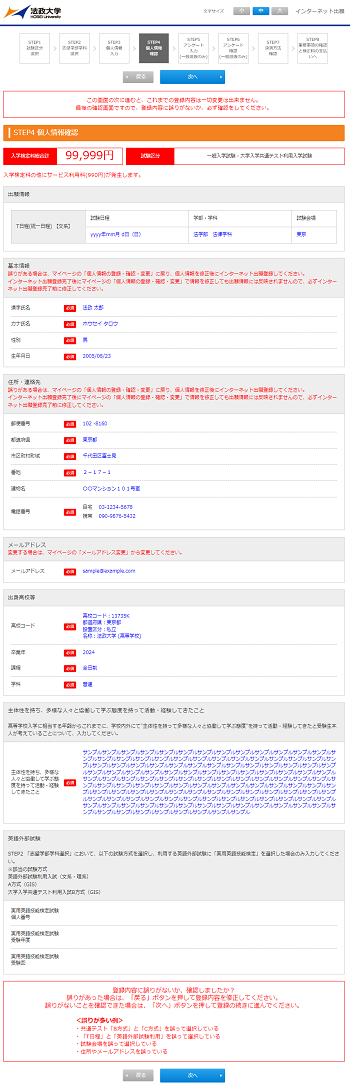
STEP6 アンケートの回答
下記の項目を選択(入力)し [次へ]ボタンをクリックしてください。
- 他に出願する大学、分野(学部)
- あなたが法政大学を志願する際に参考になった情報源
- 現在、予備校・塾に通っている場合、その名称と校舎名
- 法政大学について
※アンケートは任意となりますが、ぜひご協力をお願いします。このアンケートは合否に関係ありません。
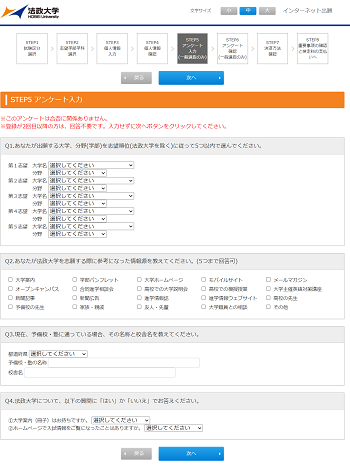
STEP8決済方法確認
支払期限・支払い方法を確認し[登録]ボタンをクリックしてください。
支払期限を過ぎた出願登録は無効となりますのでご注意ください。
なお、[登録]ボタンをクリックすると出願登録完了となります。登録したメールアドレスに「出願確認メール」が届きますので、メールの内容をご確認ください。
注意
入金後に登録した内容を変更することはできません。 十分に内容確認した上で出願してください。
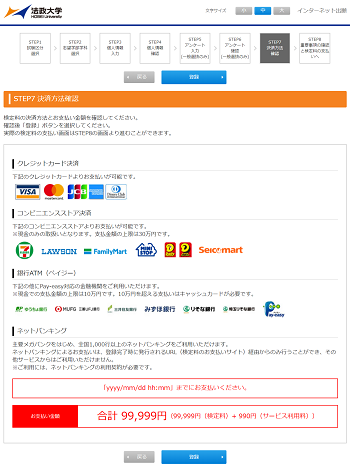
STEP9お支払い手続き/出願書類の印刷
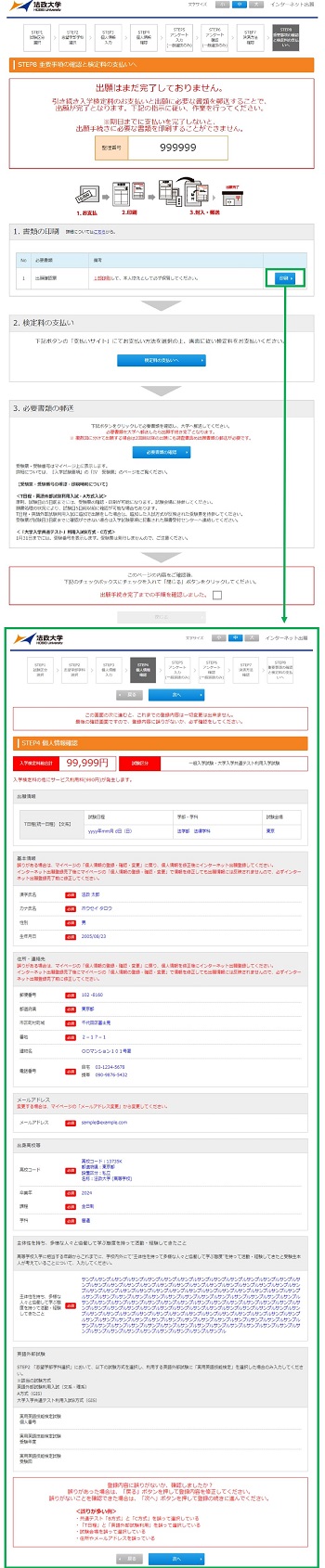
注意
- インターネット出願は、出願受付期間最終日の23:59まで可能となっていますが、出願書類を提出する必要があります。提出書類チェックシートに従い出願書類を書類提出期限までに郵送してください。締切に間に合うよう十分に余裕を持って支払手続きを行ってください。
- 一度納入した入学検定料は、返還いたしません。
- 入学検定料の他にサービス利用料990円が別途かかります。
STEP10 インターネット出願登録内容の確認/書類の再印刷
マイページの「STEP4 出願確認」をクリックします。
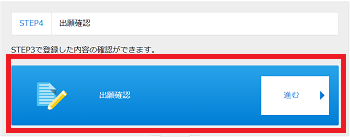
(入学検定料入金前)

(入学検定料入金後)
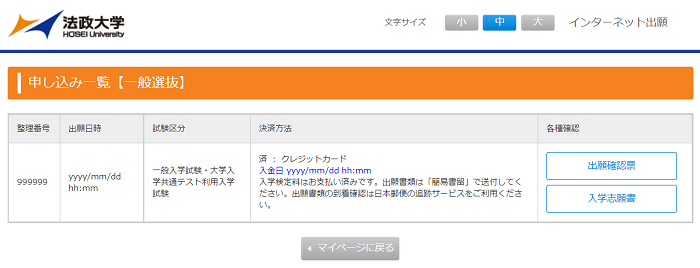
申し込み一覧が表示されます。
- 支払期限、入金日を確認するには、支払期限/入金日の内容を確認してください。
- 支払方法を確認するには、 お支払い手続きへ をクリックしてください。
入学検定料を支払った後に「入金確認メール」が届きます。 - 登録内容を削除するには、 出願取消 をクリックしてください。(但し、入金前に限ります。)
- 出願確認票を再印刷するには、 出願確認票 をクリックしてください。
- 入学志願書を印刷するには、 入学志願書 をクリックしてください。